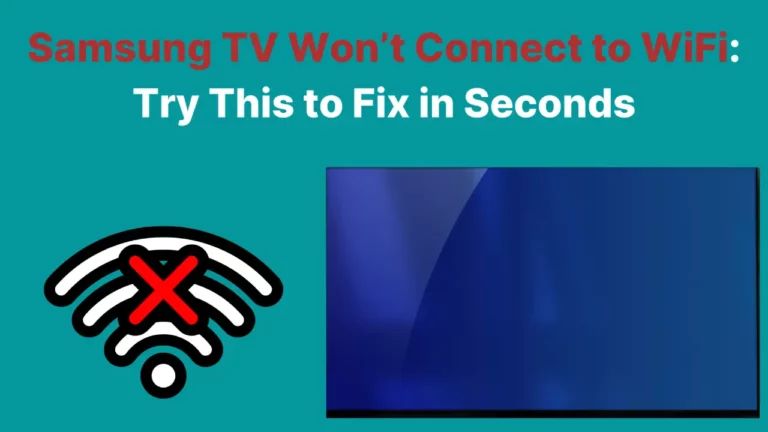Van bloedstollende actiefilmscores tot zacht gesproken drama's, er is zeker behoefte aan variatie in het tv-volume terwijl u naar uw favoriete films en shows kijkt. Daarom kunnen problemen met volume-instellingen op een Samsung-tv ronduit irritant zijn.
Gelukkig hebben we hier de gemakkelijke oplossing voor de volumeoplossingen van uw Samsung-tv.
Waarom werkt het volume op uw Samsung-tv niet?
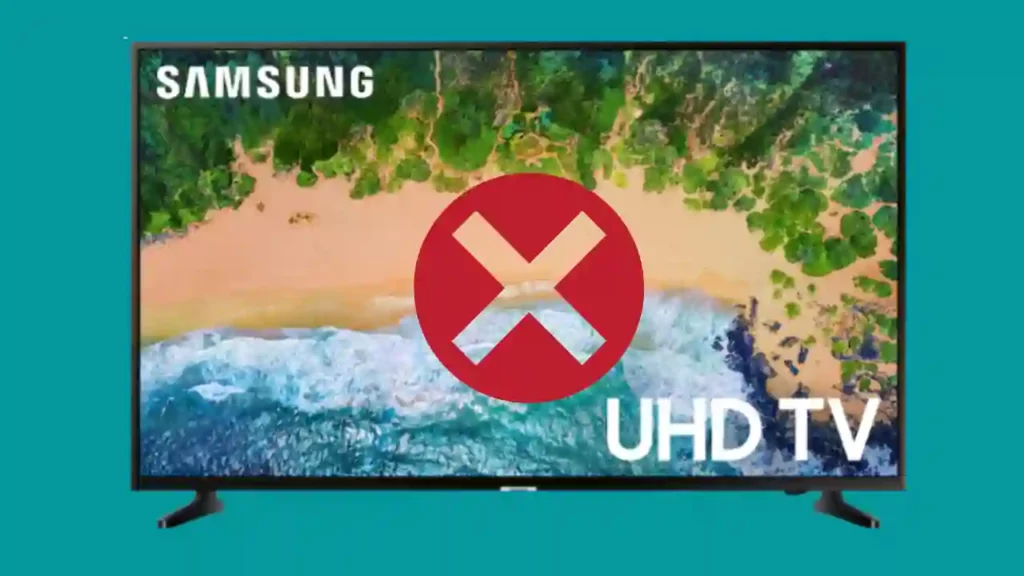
Als het volume op uw Samsung-tv's niet werkt, kan dit worden veroorzaakt door defecte externe luidsprekers, onjuiste configuratie, weinig geheugen, autorun of softwareproblemen. Vaak kan het ingebouwde audiodiagnostische hulpprogramma van Samsung of een snelle uit- en uitschakelcyclus het probleem oplossen of op zijn minst helpen identificeren.
Raak niet overweldigd door het aantal potentiële problemen dat geluidsproblemen met uw apparaat kan veroorzaken, want we zullen ze allemaal in detail doornemen om u te helpen uw geluidsproblemen op te lossen.
Wat zijn de oorzaken dat het Samsung-geluid niet werkt/vastloopt?
Er zijn een aantal oorzaken die ervoor kunnen zorgen dat het volume van uw Samsung-tv vastloopt of ervoor zorgt dat het geluid niet goed wordt uitgevoerd, waaronder de volgende:
- Defecte externe luidsprekers
- Defecte interne componenten
- Slecht geheugen
- Onjuiste configuratie
First Things First
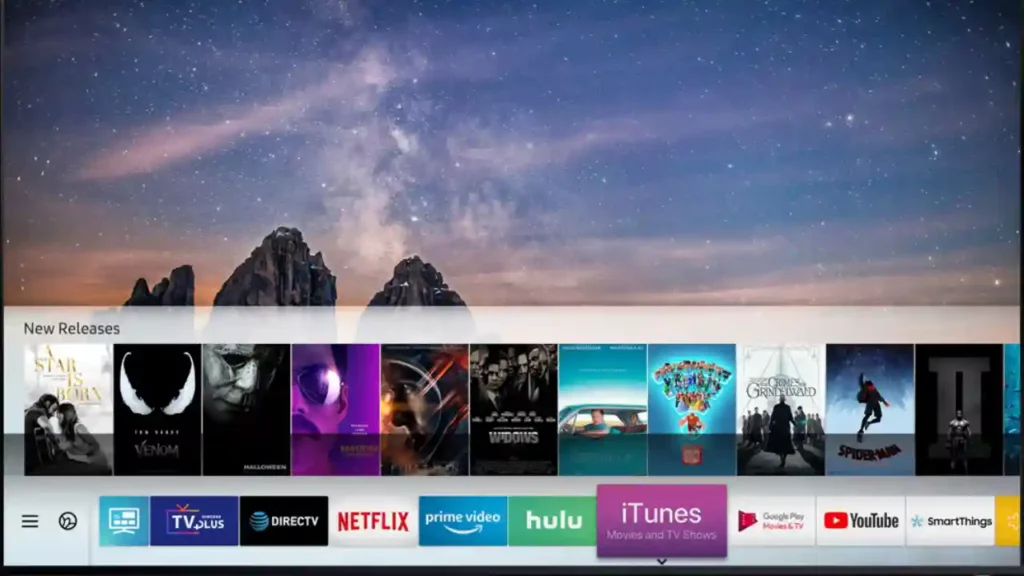
Voordat we dieper ingaan op de specifieke problemen die ervoor kunnen zorgen dat het geluid van je Samsung-tv niet goed werkt, is het de moeite waard om de basis in een korte checklist door te nemen.
Zorg ervoor dat u al het volgende probeert voordat u in meer specifieke oplossingen duikt.
- Controleer of alle tv-ingangen geen geluid hebben – Het kan gemakkelijk zijn om een storing op een specifiek kanaal te verwarren met een plotseling gebrek aan geluid, dus controleer andere kanalen/ingangen om te zien of het probleem zich blijft voordoen.
- Controleer of dempen is uitgeschakeld - Het kan maar al te gemakkelijk zijn om op de mute-knop te stoten zonder het te beseffen. Tik op de mute-knop om te controleren of deze aan of uit staat en pas dienovereenkomstig aan.
- Controleer of de afstandsbediening van uw Samsung-tv nieuwe batterijen heeft – Vervang de batterijen of probeer met de bediening op je smart tv zelf of je het volume direct kunt aanpassen. Als dat het geval is, is het waarschijnlijk dat u alleen de batterijen moet vervangen.
- Controleer of uw externe luidsprekers correct zijn geconfigureerd - Veel tv's zijn geconfigureerd om externe uitvoerapparaten te herkennen en ermee te communiceren, maar als ze niet correct zijn geconfigureerd, kan er geen geluid uit uw apparaat of uw externe luidsprekers komen. Koppel uw externe luidsprekers volledig los (indien van toepassing) om te zien of het geluid wordt hersteld. Als dat het geval is, kijkt u waarschijnlijk specifiek naar een installatieprobleem met uw externe luidsprekers.
Als geen van deze eenvoudige oplossingen werkt, zijn er nog twee andere stappen die u kunt nemen voordat we beginnen met het diagnosticeren van het probleem: zet de tv uit en weer aan en voer een geluidstest uit.
1. Schakel uw tv uit en weer in
Power cycling houdt in dat u uw tv uitschakelt, de stekker uit het stopcontact haalt en een paar minuten later weer aansluit.
Hier leest u hoe u dit correct kunt doen:
- Eerste, koppel de stroomkabel los uit zijn stopcontact. Dan wacht 30 seconden voordat u de stekker weer in een werkend stopcontact steekt.
- Nu, houd ingedrukt over het algemeen uit-knop (op de eigenlijke tv zelf) voor 10 of meer seconden totdat u een bevestigingsbericht ziet verschijnen op het scherm.
Hoe eenvoudig het ook lijkt, dit kan helpen bij het wissen van beschadigde gegevens die bij het opstarten problemen met uw geluid kunnen veroorzaken.
2. Voer een geluidstest uit op een Samsung-tv
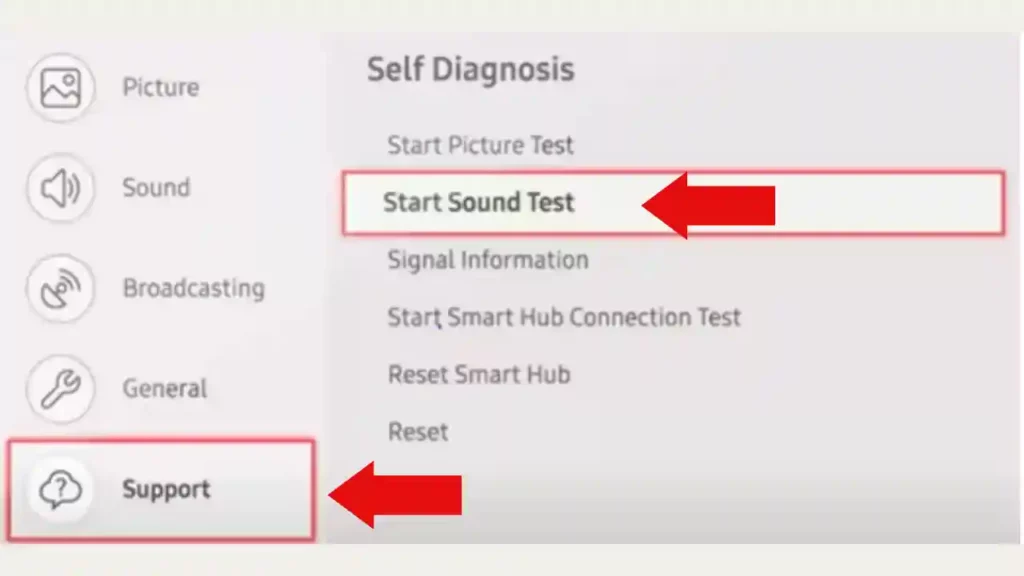
Vervolgens kunt u proberen een geluidstest uit te voeren, die uw Samsung-tv kan helpen het probleem te identificeren en intern op te lossen. Volg hiervoor deze stappen:
- Tik Menu of Thuis op je afstandsbediening.
- Navigeer naar Instellingendan alle instellingen.
- kies Ondersteuning > Apparaatonderhoud.
- Onder de Categorie zelfdiagnose, kies Geluidstest starten.
Als u geen geluid uit uw tv hoort komen, kunt u er gerust van uitgaan dat het probleem uw Samsung tv-luidsprekers rechtstreeks betreft.
Als de geluidstest niet succesvol blijkt, kunt u proberen de luidsprekers direct te resetten.
Volg hiervoor deze stappen:
- Bezoek Instellingenen navigeer vervolgens naar uw Geluidsinstellingen.
- kies Expertinstellingen En kies Geluid resetten.
- Bevestigen de reset om al uw geluidsinstellingen te herstellen.
Hopelijk lost dit uw probleem op, maar houd er rekening mee dat u uw instellingen in de toekomst opnieuw naar wens moet aanpassen.
3. Veelvoorkomende problemen met volumeregeling
3.1 Lage opslag
Als de opslagruimte op uw Samsung-tv bijna op is, is het mogelijk dat er te veel achtergrond-apps tegelijkertijd worden uitgevoerd, waardoor uw invoer wordt genegeerd.
Als u ongebruikte apps op uw tv hebt, verwijdert u deze. Probeer daarnaast, indien van toepassing, de apps die op de achtergrond worden uitgevoerd te wissen.
Start uw tv opnieuw op om te zien of deze beter reageert op uw invoer van volumeveranderingen.
3.2 Autorun- en Smart Hub-problemen
Vreemd genoeg melden gebruikers dat de Autorun-functie van Samsung die is gekoppeld aan de Smart Hub van de tv ervoor zorgt dat het volume van tijd tot tijd vastloopt.
U kunt testen of Autorun met uw volumeregeling knoeit door naar te navigeren Algemene instellingen > Slimme functies > Autorun.
Deselecteer Autorun Smart Hub en bevestig uw wijzigingen om te zien of het probleem is opgelost. Mogelijk moet u uw tv opnieuw opstarten.
Sommige Samsung-tv's hebben geen Autorun-functie. In dat geval moet u mogelijk proberen de Samsung Tv Smart Hub zelf opnieuw in te stellen door de volgende stappen uit te voeren:
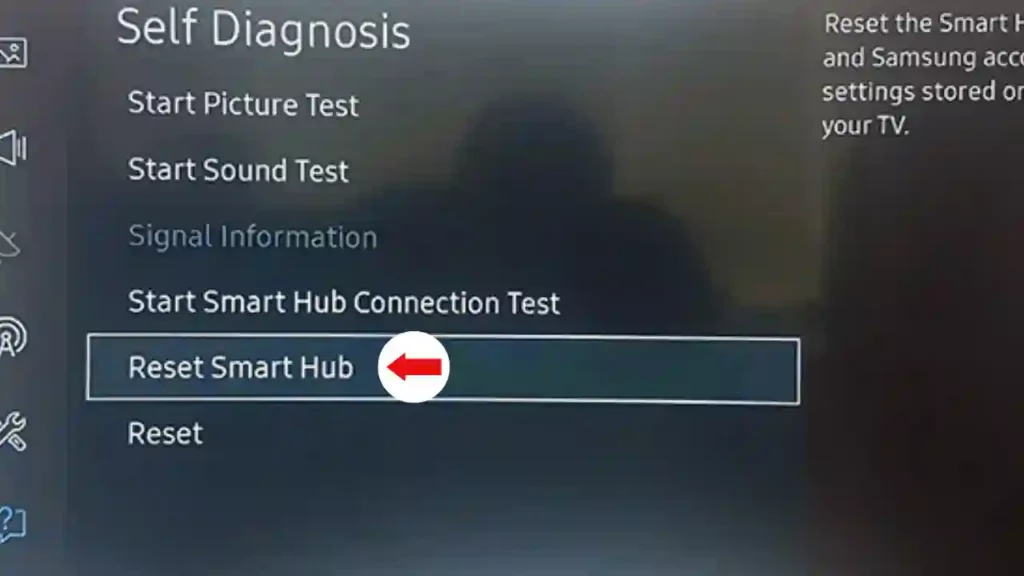
- Hit Menu > Instellingen.
- Navigeer naar Supportdan Apparaatonderhoud > Zelfdiagnose.
- kies Smarthub resetten.
Houd er rekening mee dat dit uw presets op uw tv kan wijzigen, maar het uitvoeren van een reset van uw Samsung Smart Hub kan de beschadigde cache wissen waardoor uw volume vastloopt of defect raakt.
4. Verouderde software
Hoewel het misschien vervelend is om het gevoel te hebben dat je constant al je apparaten moet updaten, hebben deze updates wel degelijk een doel, namelijk het opruimen van vervelende bugs die je systeem kunnen aantasten.
Als je verouderde software gebruikt, is het mogelijk dat je tv (of zelfs een extern apparaat) problemen heeft met het geluid.
Navigeer naar Instellingen > Ondersteuning > Software-update om te controleren op updates op uw tv en ervoor te zorgen dat deze de nieuwste versie heeft.
Door uw systeem bij te werken, wordt het in sommige gevallen ook uit- en weer ingeschakeld, wat hopelijk het probleem dat u ondervindt, kan oplossen.
5. Veelvoorkomende problemen met geluidsinstellingen
5.1 Uitgangsconfiguratie
Als je externe luidsprekers hebt, is het mogelijk dat een configuratiefout ervoor zorgt dat de tv geen geluid uitvoert. Wanneer u nieuwe luidsprekers installeert, moet u de uitvoer wijzigen van de standaard naar de nieuwe luidsprekers of vice versa.
Om dit te doen:
- Media Home op je afstandsbediening en open "Instellingen. '
- Navigeer naar Geluid > Geluidsuitvoer.
- Selecteer de tv-luidspreker van de mogelijkheid om de ingebouwde luidsprekers te gebruiken.
Als je een geluid hoort (ga naar de geluidstest of zet een tv-zender aan om te testen), ligt het probleem vrijwel zeker bij je externe luidsprekerconfiguratie.
5.2 HDMI-kabelaansluitingen
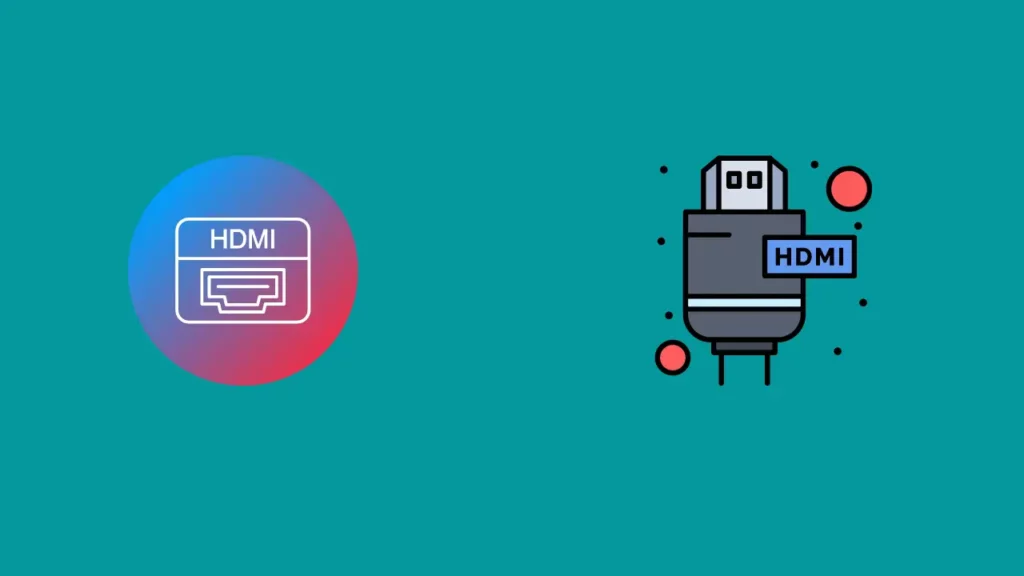
Slechte verbinding met je HDMI-kabel kan ervoor zorgen dat de hele tv veel minder geluid produceert, waardoor het voelt alsof je constant moeite hebt om naar je favoriete programma's te luisteren.
Om dit probleem op te lossen, test u de HDMI-kabel op een ander apparaat om te zien of deze goed werkt.
Zo niet, vervang dan het snoer. Sommige Samsung-tv's hebben een ingebouwde HDMI-tester die is ontworpen voor snoeren van minder dan 2 meter die een video-uitgang hebben. Volg deze stappen om de test te starten:
- Ga naar Instellingen > Ondersteuning.
- kies Zelfdiagnose > Signaalinformatie > HDMI-kabeltest.
- kies Start de test.
Vervang de kabel als uit de test blijkt dat de kabel slecht is.
6. Verwijder apps op uw Samsung-tv om geheugen vrij te maken
Samsung-tv's hebben de neiging om je te vullen het geheugen van het apparaat met te veel apps die je niet nodig hebt of wilt.
Als dit klinkt als een probleem waar je mee te maken hebt, kan het wegwerken ervan de oplossing zijn en helpen om je volume weer op het goede spoor te krijgen!
Hier leest u hoe u apps op Samsung TV kunt verwijderen
- Kijk in de linkerbenedenhoek van je startscherm voor de "Apps"Menu.
- Kiezen "Instellingen pictogram” (tandwiel) bevindt zich in de rechterbovenhoek van uw scherm.
- Open eenvoudig uw instellingenmenu om alle geïnstalleerde applicaties te bekijken. Uw tv bevat mogelijk al vooraf geïnstalleerde of automatisch toegevoegde apps toen u deze kocht.
- Analyseer zorgvuldig elke app en verwijder vervolgens de apps die niet nodig zijn.
7. Reset je tv naar de fabrieksinstellingen
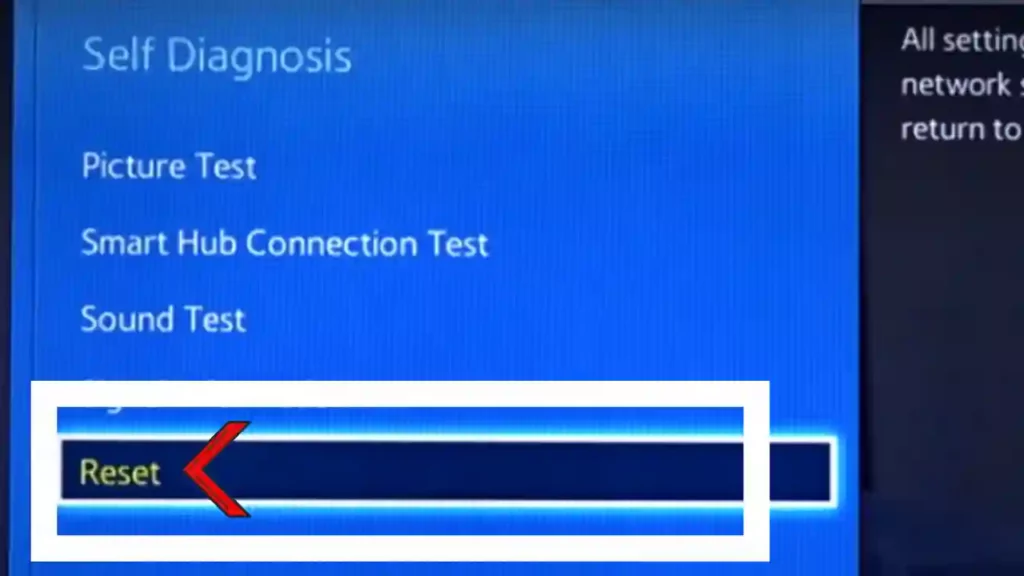
Als je alle andere oplossingen tevergeefs hebt geprobeerd, is het tijd voor een fabrieksreset van je Samsung-tv - de enige trefzekere manier om het geluidsvolume te herstellen en mogelijke knelpunten op te sporen.
Onthoud dat een fabrieksreset een veel dieper proces is dan de power cycling-stap. Het omvat het wissen van alle gegevens en instellingen van uw tv en het herstellen naar de oorspronkelijke staat van toen u deze voor het eerst kocht. Indien correct uitgevoerd, kan deze harde reset u de topprestaties van uw televisie teruggeven.
Met dat in gedachten zou deze stap verderop in uw lijst moeten staan bij het verkennen van mogelijke oplossingen.
Afhankelijk van het jaar waarin uw Samsung-tv is gemaakt, zijn er iets andere stappen nodig om deze opnieuw in te stellen.
Ik heb een handleiding geschreven voor het terugzetten naar de fabrieksinstellingen waarin wordt beschreven hoe u dit per modeljaar kunt doen.
Over het algemeen heb je toegang nodig Instellingen > Ondersteuning (of Algemeen) > Zelfdiagnose en dan Resetten.
8. Samsung-ondersteuning op afstand
Als laatste redmiddel, contact het Samsung Customer Support Center op 1-800-726-7864 (dagelijks beschikbaar van 8 - 12 uur EST) en vraag om ondersteuning op afstand.
- Om toegang te krijgen tot het ondersteuningsgedeelte van uw tv, opent u gewoon het MENU en navigeer naar Support.
- Kies Remote Management uit de opties. Als je dat eenmaal hebt gedaan, accepteer alle servicevoorwaarden alvorens verder te gaan. Wanneer u wordt gevraagd om uw Pincode op het scherm, geef deze door aan de agent overeenkomstig.
- De agent heeft nu toegang tot uw tv.
Opmerking: Om het meeste uit Remote Service te halen en toegang te krijgen tot alle functies, moet uw televisie zijn aangesloten op een snelle internetverbinding. Als u problemen ondervindt bij het verbinden of als uw verbindingssnelheid traag is, zult u geen succes hebben met het gebruik van deze service.
Laatste gedachten over het Samsung TV-volume werkt niet
Niets is vervelender dan geen geluid uit je tv te krijgen of het geluid helemaal vast te zitten. Als geen van deze oplossingen uw probleem oplost, overweeg dan rechtstreeks contact op te nemen met Samsung om een reparateur naar uw tv te laten kijken.
Het is waarschijnlijker dat een van deze oplossingen het probleem zal oplossen, zodat u kunt terugkeren naar uw regelmatig geplande programmering.
Veelgestelde Vragen / FAQ
Waarom zit de volumeregeling van mijn Samsung TV vast?
Dit is een veelvoorkomend probleem dat veel gebruikers van Samsung TV ervaren en ik heb dit vele malen ervaren en opgelost.
De meest waarschijnlijke reden dat de volumeregeling van uw Samsung-tv vastloopt, is te wijten aan een hardwarefout met de afstandsbediening of de televisie zelf. Het kan ook optreden als er obstakels zijn, zoals stof of vuil, waardoor de afstandsbediening niet goed kan communiceren met de televisie. Om dit probleem op te lossen, begint u met het schoonmaken van de infraroodontvanger op uw tv.
Deze bevindt zich meestal in de buurt van de aan/uit-knop en kan eenvoudig worden schoongemaakt met een droge doek. Controleer ook de batterijen van de afstandsbediening en zorg ervoor dat ze goed werken.
Als je ze onlangs hebt vervangen, probeer dan de afstandsbediening te resetten door de batterijen te verwijderen en opnieuw te plaatsen.
Hoe kan ik het volume op Samsung TV ontgrendelen?
Navigeer naar de om de volume-instellingen op Samsung TV te ontgrendelen of aan te passen Thuis knop op uw Samsung-afstandsbediening en selecteer Instellingen van de SmartHub. Ga naar de Tabblad Geluid en kies Expertinstellingen.
Tenslotte schakel Auto Volume in of uit volgens uw voorkeur!


![Hoe Samsung TV resetten als deze niet kan worden ingeschakeld? [Uitgelegd]](https://howtl.com/wp-content/uploads/2021/09/samsung-Tv-768x432.webp)